Pergunta
Problema: [Correção] Apple pencil conectado, mas não funcionando
Olá. Usei meu lápis Apple por algumas semanas até que de repente ele parou de funcionar. Isso mostra que o lápis da Apple está conectado, mas não está funcionando. Não tenho ideia do que poderia ter acontecido, pois ele está totalmente carregado e ainda nada. Espero que alguém saiba como consertar.
Resposta Resolvida
O Apple Pencil foi lançado junto com o iPad Pro em 2015.[1] É focado em artistas digitais e anotadores. O Apple Pencil deve funcionar da mesma forma que um lápis tradicional, mas em vez de escrever no papel, os usuários podem escrever na tela do iPad. Você pode até colocar a mão direita no iPad enquanto escreve, o que, por muito tempo, não era possível com outros lápis digitais.
Esta ferramenta útil não pode ser benéfica apenas para gavetas. O Apple Pencil também pode substituir o dedo ao navegar pelo iOS.[2] Você pode fazer coisas como abrir aplicativos, rolar e muito mais. Claro, como com tudo mais, algumas reclamações vêm de usuários que estão lutando com os novos gadgets.
Ultimamente, as pessoas estão tendo problemas com o Apple Pencil conectando-se, mas não funcionando. Isso pode estar acontecendo por vários motivos. Por exemplo, o Apple Pencil de segunda geração revelou ter alguns problemas de desgaste. A ponta arredondada parece manchar-se facilmente. Outros motivos incluem a possibilidade de o lápis precisar ser carregado ou estar com defeito.
Além dos problemas com o lápis em si, a causa pode estar escondida no iPad com o qual os usuários estão tentando usá-lo. Ele pode estar configurado incorretamente ou pode haver algo errado com as configurações. Não podemos excluir a possibilidade de que o iPad pode estar sem atualizações importantes,[2] então você deve descartá-los.
![[Correção] Apple pencil conectado, mas não funcionando [Correção] Apple pencil conectado, mas não funcionando](/f/595a10b473fa926fff6f61e18e74e810.jpg)
Uma boa maneira de ter certeza de que a culpa não é do seu iPad é usar uma ferramenta de manutenção como ReimageMáquina de lavar Mac X9. Ele pode corrigir erros graves do sistema e otimizar a máquina. Ao usá-lo, você pode evitar um longo processo manual de solução de problemas, por isso é altamente recomendado. Se você estiver pronto para prosseguir com nossas soluções sugeridas, consulte as instruções abaixo.
Solução 1. Carregue
Para reparar o sistema danificado, você deve comprar a versão licenciada do Reimage Reimage.
Primeira geração com iPad Pro:
- Remova o boné de você Lápis maçã. (Se você está preocupado em perder a tampa durante o processo de carregamento, pode anexá-la magneticamente ao iPad ao lado do botão Início.)
- Insira o seu lápis Apple Conector Lightning em seu iPad ou iPad Pro's Porto relâmpago
Com adaptador Lightning:
- Remova o boné da parte de trás do seu Lápis maçã
- Insira o seu lápis Apple Conector Lightning no Adaptador de relâmpago
- Conecte o Adaptador de relâmpago dentro de voce Cabo de relâmpago
Segunda geração:
- Coloque o lápis Apple no lado largo do iPad Pro com a fita magnética

Solução 2. Aperte a ponta
Para reparar o sistema danificado, você deve comprar a versão licenciada do Reimage Reimage.

A ponta do Apple Pencil sai. Ele pode se desgastar com o tempo e você precisará trocá-lo pelo substituto que vem na caixa. Isso também significa que ele pode se soltar e será necessário apertá-lo para que funcione novamente. Apenas certifique-se de que está colocado e apertado corretamente.
Solução 3. Reinício
Para reparar o sistema danificado, você deve comprar a versão licenciada do Reimage Reimage.
- Você pode ligar e desligar o seu iPad Pro normalmente ou realizar uma reinicialização a frio se achar que precisa
Solução 4. Reparar
Para reparar o sistema danificado, você deve comprar a versão licenciada do Reimage Reimage.
- Lançar o Configurações aplicativo na tela inicial do seu iPad
- Toque Bluetooth
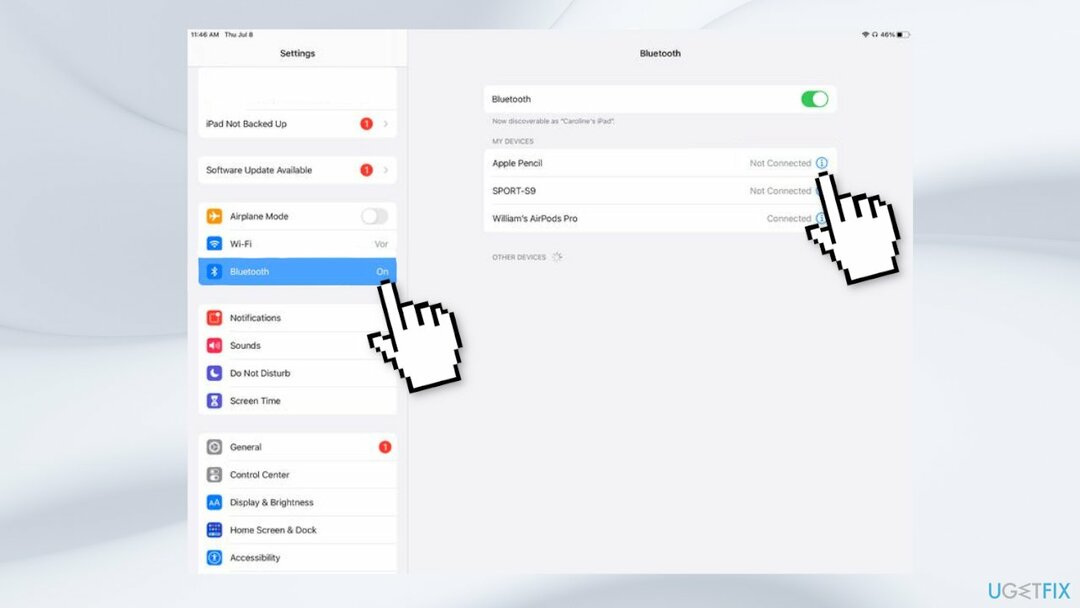
- Toque em Informações botão à direita de Lápis maçã debaixo Meus dispositivos
- Toque em Esquecer
- Para emparelhar novamente o Apple Pencil de primeira geração, basta conectá-lo de volta à porta Lightning do seu iPad ou iPad Pro
- Para emparelhar novamente o Apple Pencil de segunda geração, basta colocá-lo na faixa magnética de carga do seu iPad Pro novamente
Solução 5. Verifique a compatibilidade do lápis e do iPad
Para reparar o sistema danificado, você deve comprar a versão licenciada do Reimage Reimage.
O Apple Pencil de primeira geração funciona com:
- iPad Pro de 12,9 polegadas (primeira e segunda gerações, lançado em 2015 e 2017)
- iPad Pro de 9,7 polegadas (lançado em 2016)
- iPad Pro de 10,5 polegadas (lançado em 2017)
- iPad (sexta geração, lançado em 2018)
- iPad (sétima geração, lançado em 2019)
- iPad Air (terceira geração, lançado em 2019)
- iPad mini (quinta geração, lançado em 2019)
- iPad (oitava geração, lançado em 2020)
O Apple Pencil de segunda geração funciona com:
- iPad Pro de 11 polegadas (primeira, segunda e terceira gerações; lançado em 2018, 2020 e 2021)
- iPad Pro de 12,9 polegadas (terceira, quarta e quinta gerações; lançado em 2018, 2020 e 2021)
- iPad Air (quarta geração, lançado em 2020)
Repare seus erros automaticamente
A equipe ugetfix.com está tentando fazer o melhor para ajudar os usuários a encontrar as melhores soluções para eliminar seus erros. Se você não quiser ter problemas com técnicas de reparo manual, use o software automático. Todos os produtos recomendados foram testados e aprovados por nossos profissionais. As ferramentas que você pode usar para corrigir seu erro estão listadas abaixo:
Oferta
faça isso agora!
Baixar correçãoFelicidade
Garantia
faça isso agora!
Baixar correçãoFelicidade
Garantia
Se você não conseguiu corrigir seu erro usando Reimage, entre em contato com nossa equipe de suporte para obter ajuda. Por favor, deixe-nos saber todos os detalhes que você acha que devemos saber sobre o seu problema.
Este processo de reparo patenteado usa um banco de dados de 25 milhões de componentes que podem substituir qualquer arquivo danificado ou ausente no computador do usuário.
Para reparar o sistema danificado, você deve comprar a versão licenciada do Reimage ferramenta de remoção de malware.

Acesse conteúdo de vídeo com restrição geográfica com VPN
Acesso privado à Internet é uma VPN que pode impedir o seu provedor de serviços de Internet, o governoe terceiros de rastreá-lo online e permitir que você permaneça completamente anônimo. O software fornece servidores dedicados para torrent e streaming, garantindo um desempenho ideal e não diminuindo sua velocidade. Você também pode ignorar as restrições geográficas e visualizar serviços como Netflix, BBC, Disney + e outros serviços populares de streaming sem limitações, independentemente de onde você estiver.
Não pague autores de ransomware - use opções alternativas de recuperação de dados
Ataques de malware, particularmente ransomware, são de longe o maior perigo para suas fotos, vídeos, trabalho ou arquivos escolares. Como os cibercriminosos usam um algoritmo de criptografia robusto para bloquear dados, ele não pode mais ser usado até que um resgate em bitcoin seja pago. Em vez de pagar hackers, você deve primeiro tentar usar alternativas recuperação métodos que podem ajudá-lo a recuperar pelo menos uma parte dos dados perdidos. Caso contrário, você também pode perder seu dinheiro, junto com os arquivos. Uma das melhores ferramentas que podem restaurar pelo menos alguns dos arquivos criptografados - Data Recovery Pro.